Wie erfasse ich Geo-Objekte im Revier?
Was sind Geo-Objekte in Diwima?. Geo-Objekte sind in diwima alle jagdliche Einrichtungen, die auf der Karte der Revierverwaltung sichtbar sind. Dazu gehören Geo-Objekt-Punkte wie z.B. Hochsitze, Fall…
Was sind Geo-Objekte in Diwima?
Geo-Objekte sind in diwima alle jagdliche Einrichtungen, die auf der Karte der Revierverwaltung sichtbar sind. Dazu gehören Geo-Objekt-Punkte wie z.B. Hochsitze, Fallen, Kirrungen. Des Weiteren können auch Linien für z.B. Fahrwege oder Zäune und Flächen für z.B. Wildacker oder Kulturflächen eingezeichnet werden. Diese Objekte lassen sich punktgenau auf der Revierkarte erfassen mit oder ohne einer Diwima Geo-Marke (QR/NFC).
Sie können in Ihren Stammdaten selbst festlegen welche Geo-Objekt-Typen zur Verfügung stehen und beliebig viele neue Typen anlegen (Siehe Wie pflege ich Stammdaten im Revier?).
📍 Inhaltsverzeichnis
Klicken Sie auf einen der Punkte, um direkt zum Abschnitt zu springen:
Geo-Objekte Punkte einzeichnen - iOS
- Öffnen Sie die Wildmarke App und klicken Sie auf die Karte
- Richten Sie den orangenen Kreis auf die Einrichtung
- Wenn Sie sich gerade an der Einrichtung befinden, können Sie den orangenen Kreis auf sich ausrichten lassen mit dem Pfeil über dem "+Symbol". So erhalten Sie präzise Standorte.
- Tippen Sie unten rechts auf das "+Symbol"
- Wählen Sie "QR-Scan", "NFC-Scan" oder "Ohne Marke" (Wenn Sie keine Geo-Marke benutzen)
- Geben Sie die relevanten Informationen zu der Einrichtung an
- Name & Kurzname (wird auf der Karte angezeigt)
- Typ (gibt vor mit welchem Symbol und in welcher Farbe das Objekt visualisiert wird)
- Kategorie (um direkt in der Kategorie filtern zu können)
- Revierzuweisung
- Bilder hinzufügen
- Tippen Sie abschließend oben rechts auf "Sichern"
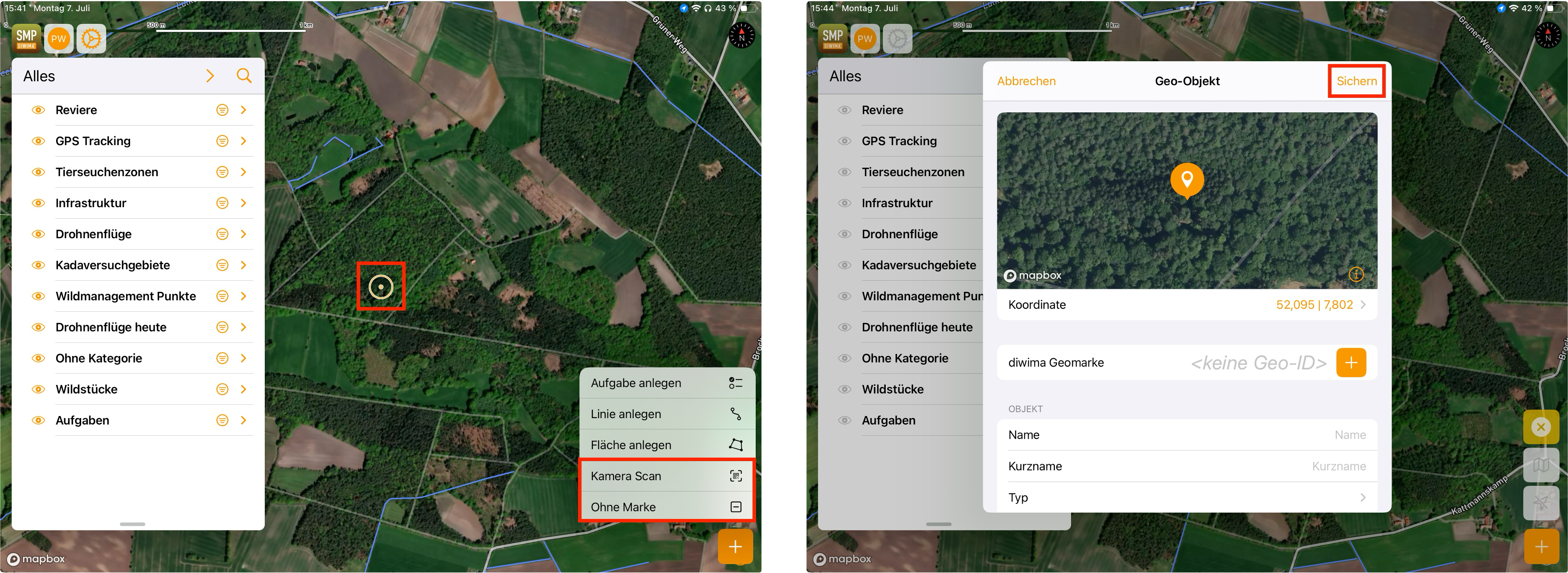
Geo-Objekte Linien einzeichnen - iOS
- Öffnen Sie die Wildmarke App und klicken Sie auf die Karte
- Klicken Sie auf das "+Symbol" und anschließend auf "Linie anlegen"
- Sie können nun mithilfe des orangenen Kreises und dem "+Symbol" unten in der Leiste die gewünschten Linien einzeichnen
- Sobald Sie die Linien sichern erscheint eine Eingabemaske, wo Sie alle relevanten Informationen eintragen können
- Name & Kurzname
- Typ & Kategorie
- Revierzuweisung
- Klicken Sie abschließend oben rechts auf "Sichern"
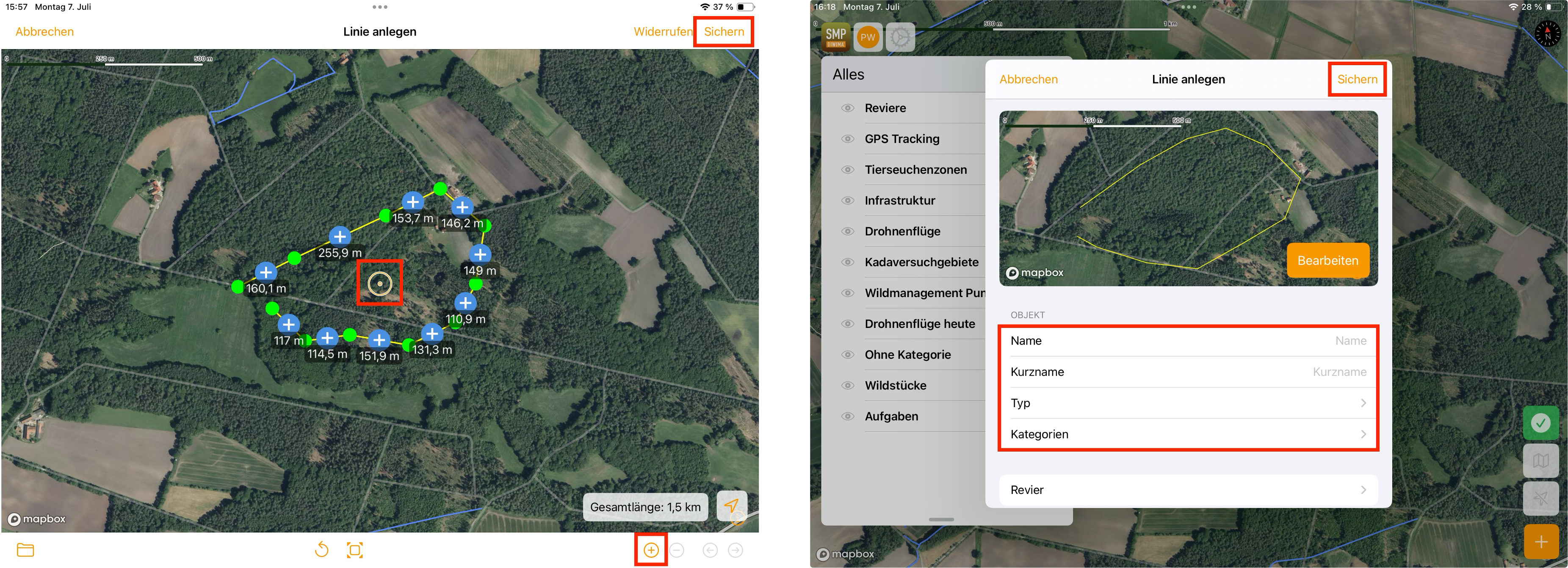
Geo-Objekte Flächen einzeichnen - iOS
- Öffnen Sie die Wildmarke App und klicken Sie auf die Karte
- Klicken Sie unten rechts auf das "+Symbol" und anschließend auf "Fläche anlegen"
- Sie können nun mithilfe des orangenen Kreises und dem "+Symbol" unten in der Leiste die gewünschten Fläche einzeichnen
- Nachdem Sie auf "Sichern" geklickt haben, öffnet sich eine Eingabemaske, wo Sie alle relevanten Informationen eintragen können
- Name & Kurzname
- Typ & Kategorie
- Revierzuweisung
- Klicken Sie abschließend oben rechts auf "Sichern"
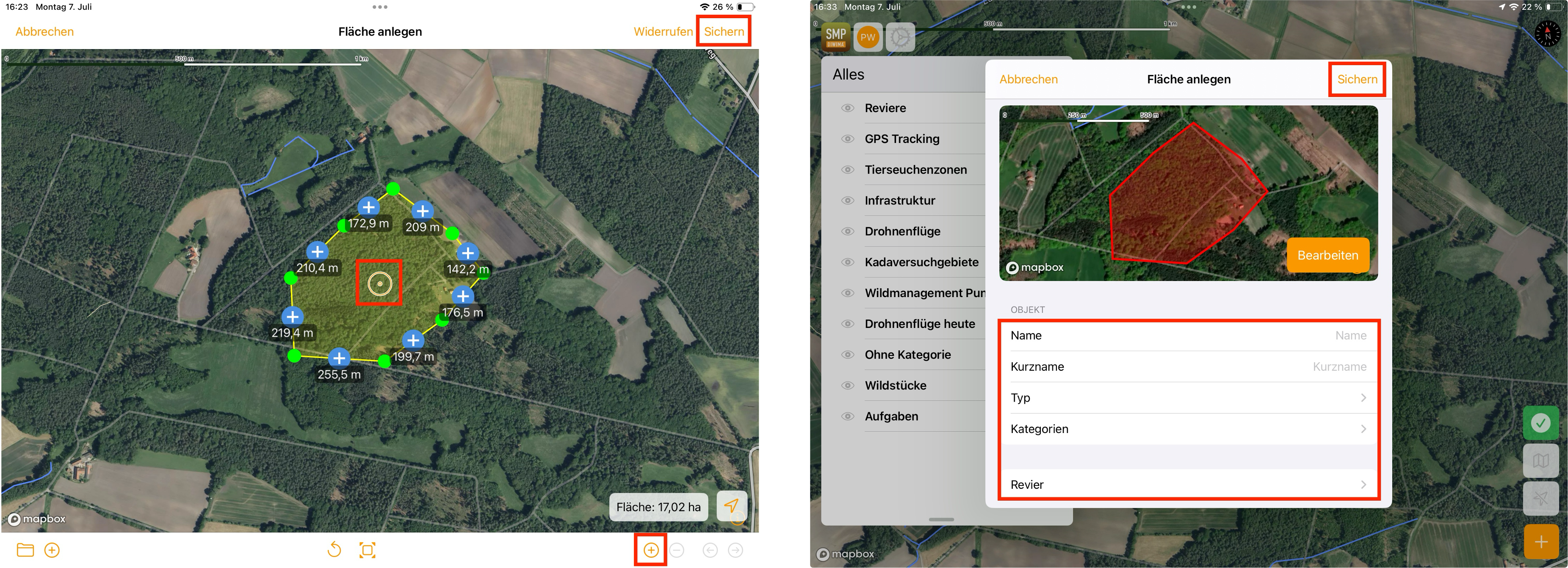
Geo-Objekte Punkte einzeichnen - Android
- Öffnen Sie die Wildmarke App und klicken Sie auf die Karte
- Richten Sie den orangenen Kreis auf die Einrichtung
- Tippen SIe unten rechts auf das "+Symbol"
- Wählen Sie "QR-Scan", "NFC-Scan" oder "Ohne Marke" (Wenn Sie keine Geo-Marke benutzen)
- Tragen Sie alle relevanten Informationen zu der Einrichtung ein
- Name & Kurz-ID (Kurz-ID wird auf der Karte angezeigt)
- Art & Kategorie
- Revierzuweisung
- Arbeitsauftrag hinzufügen
- Bilder hinzufügen
- Klicken Sie abschließend auf das "Speichern" Symbol oben rechts
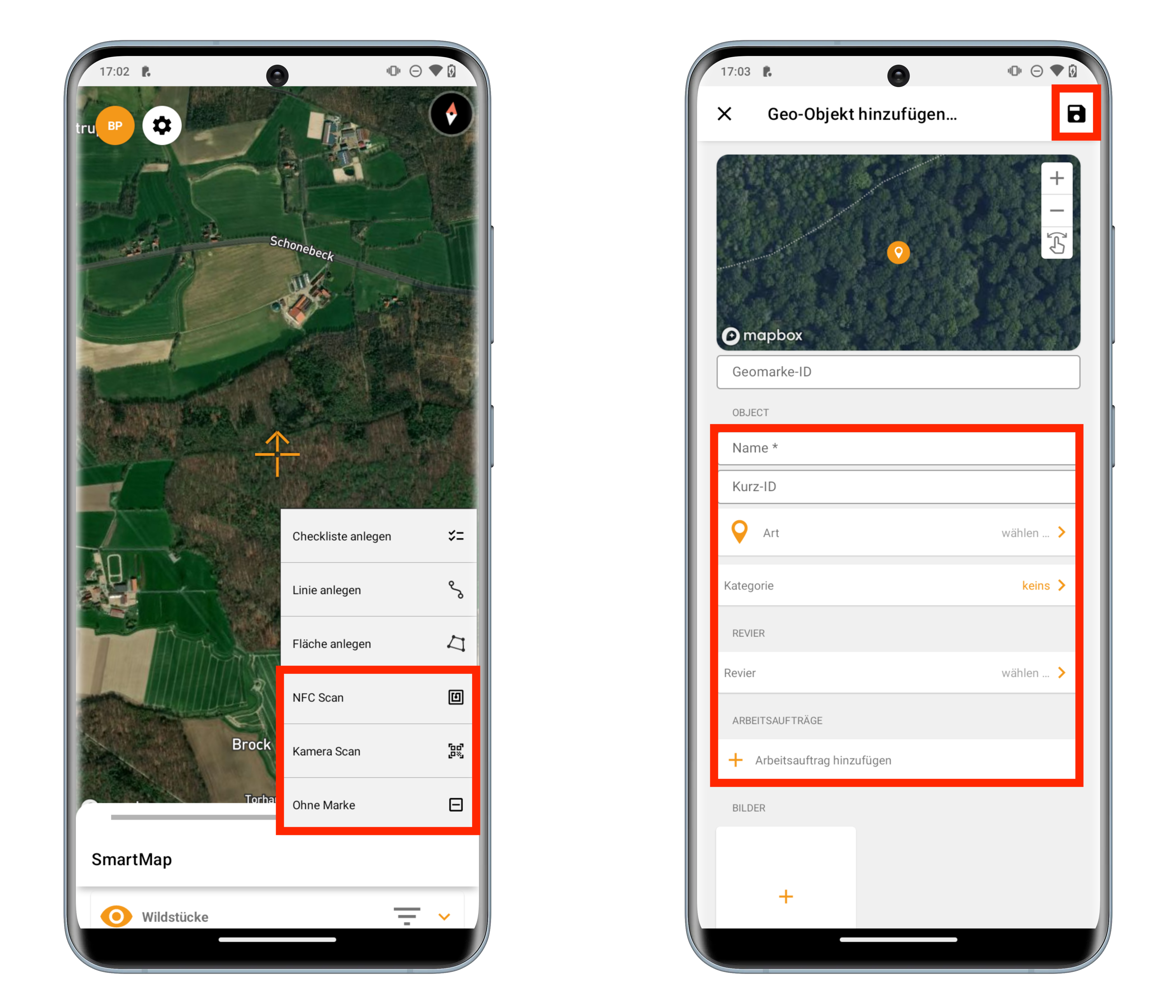
Geo-Objekte Linien einzeichnen - Android
- Öffnen Sie die Wildmarke App und klicken Sie auf die Karte
- Klicken Sie auf das "+Symbol" und anschließend auf "Linie anlegen"
- Mithilfe des weißen Fadenkreuzes und dem "+Symbol" können Sie nun die Fläche einzeichnen
- Nachdem Sie auf "Speichern" klicken, öffnet sich eine Eingabemaske, in der Sie alle relevanten Informationen eintragen können
- Name & Kurz-ID
- Art & Kategorie
- Revier zuweisen
- Arbeitsaufträge hinzufügen
- Klicken Sie abschließend auf das "Speichern" Symbol oben rechts um die Linien zu sichern
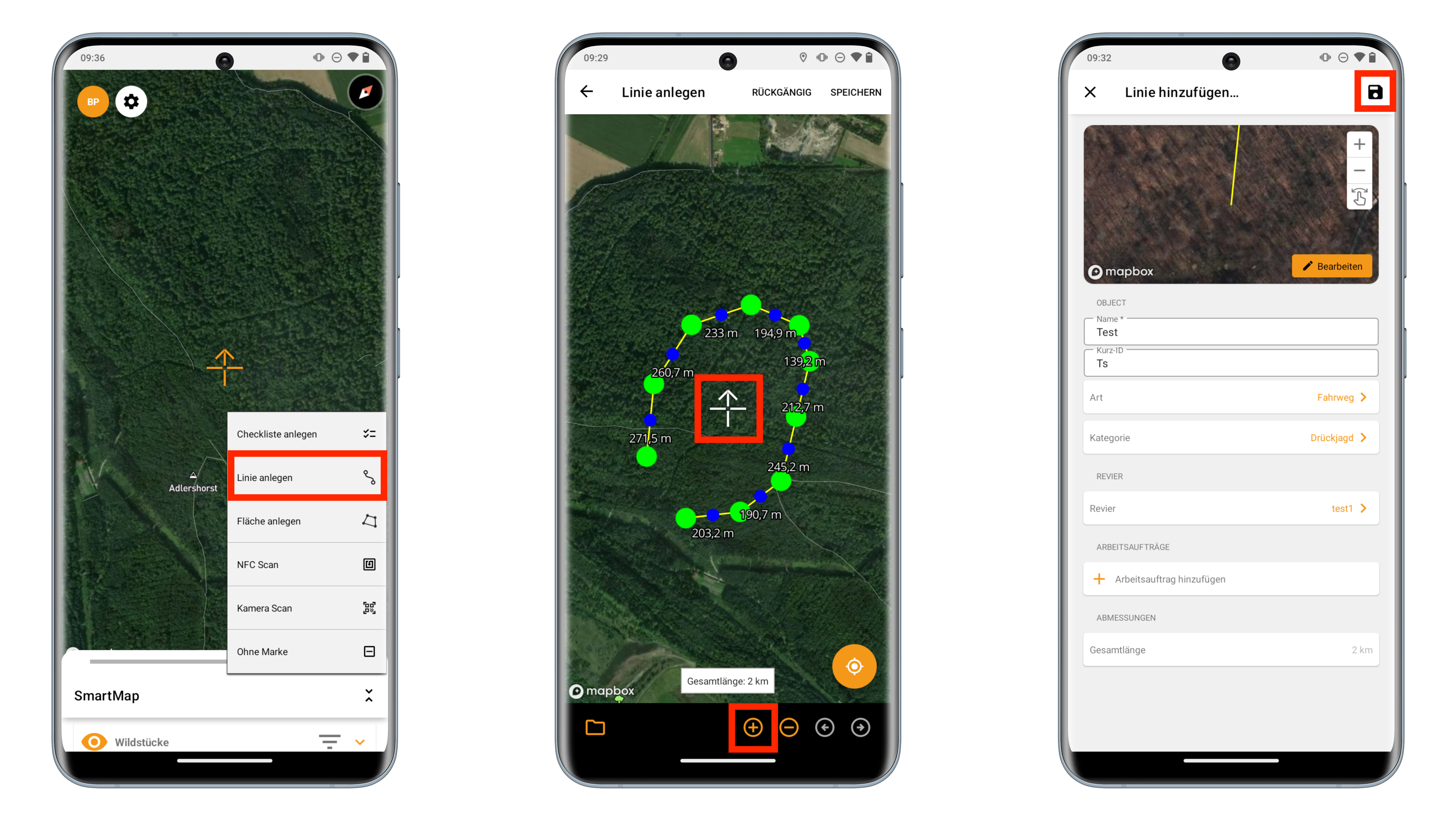
Geo-Objekte Flächen einzeichnen - Android
- Öffnen Sie die Wildmarke App und klicken Sie auf die Karte
- Klicken Sie auf das "+Symbol" und anschließend auf "Fläche anlegen"
- Mithilfe des weißen Fadenkreuzes und dem "+Symbol" können Sie nun die Fläche einzeichnen
- Nachdem Sie auf "Speichern" klicken, öffnet sich eine Eingabemaske, in der Sie alle relevanten Informationen eintrgen können
- Name & Kurz-ID
- Art & Kategorie
- Revier zuweisen
- Arbeitsaufträge hinzufügen
- Klicken Sie abschließend auf das "Speichern" Symbol oben rechts um die Fläche zu sichern
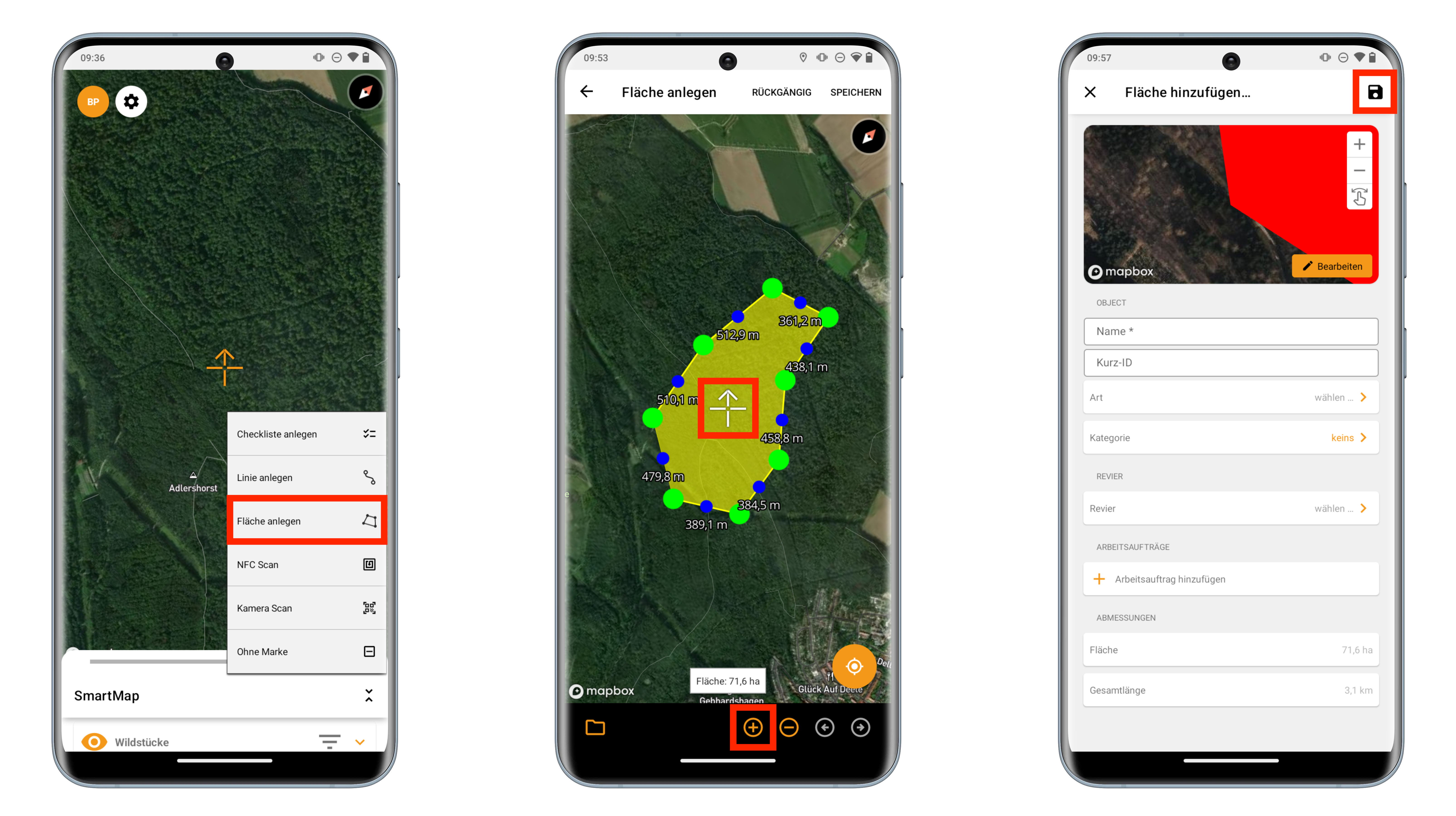
Konnten wir Ihnen helfen?
Wie lege ich ein Revier an oder importiere es?
Wie erfasse ich Objekte mit der Geo-Marke?
